Das Konsolensetup auf dem Thinkpad 600 ist bereit. Zeit um etwas Butter bei die Fische zu geben. Debian Squeeze ist installiert und die üblichen ohne-X Verdächtigen laufen einträchtig in Screen und manchmal zusätzlich noch in FbTerm.
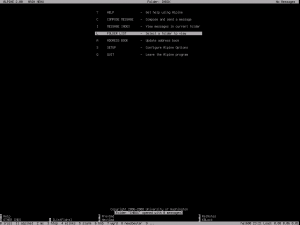
Das alles war eine gute Gelegenheit um einmal zu testen, ob ich mit meinen eigenen Anleitungen auch noch nach einem Jahr etwas anfangen kann. Ich konfigurierte mein Text-E-Mail Programm Alpine genau nach den Vorgaben und richtete mir zwei POP3 und einen IMAP Account ein, wobei es mir bei letzterem genügte Mails zu lesen und in den IMAP-Ordner von einem anderen Konto aus zu speichern.
Für den ersten Start reichen die alten Einstellungen vollkommen aus. Bei Alpine hilft es aber noch folgende Ideen im Hinterkopf zu behalten. Die folgenden Optionen lassen sich sowohl innerhalb von Alpine unter Setup->Config ändern als auch in der versteckten Konfigurationsdatei .pinerc im Homeverzeichnis.
- Bestätigungsnachfrage beim Wechsel in ein Postfach abschalten
Auf die Dauer zeitraubend kann die ewige Nachfragerei von Alpine sein, ob man tatsächlich das POP-Postfach öffnen möchte. Diese Nachfrage lässt sich wie folgt deaktivieren:folder-reopen-rule=yes-ask-y Yes for POP/NNTP, Ask for other remote yes
- Die Felder zum Verfassen der E-Mail bearbeiten
Ich benötigte noch BCC und das FROM-Feld. Damit lässt sich der Absender schnell ändern, wenn man eine E-Mail verfasst. Eine flexiblere Möglichkeit bieten Regeln.default-composer-hdrs=From, To, CC, Bcc, Attchmnt, Subject
- Externe Programme definieren
Als externen Editor bevorzuge ich Vim, als Rechtschreibprüfung aspell.editor=vim speller=aspell
- Ort des lokalen Mailordners ändern
Mich störte ein wenig, dass der Ordner Mail in meinem Homeverzeichnis angelegt wurde. Um ihn an einen anderen Ort zu bringen oder zu verstecken, ist diese Option da:folder-collection=mail .mail/[]
Das /[] darf am Ende des neuen Namens nicht fehlen. Der Name mail wird so innerhalb von Alpine dargestellt.
- Auf alle IMAP-Ordner von Google Mail zugreifen
Mit den sogenannten Collection Lists, lassen sich auch entfernte IMAP-Ordner anzeigen. Um dies bei Google Mail zu erreichen, geht man so vor.
Setup->Collection List->AddNickname: Google Mail IMAP Server: imap.googlemail.com/user=DeinBenutzername/ssl Path: [Google Mail] View:
Mit CTRL+X wird dieser Eintrag abgespeichert. Anschließend befindet sich unter Folder List der IMAP-Ordner von Google Mail, in dem sich wiederum alle entfernten IMAP-Ordner befinden.
Mit Hilfe von Regeln lassen sich wesentlich feinere Einstellungen treffen. Zum Beispiel können so Filter definiert werden, mit denen festgelegt wird, wohin E-Mails verschoben werden oder, wie am Anfang schon erwähnt, die FROM-Adresse an Regeln angepasst werden. Unter Setup->Rules geht es zu den Regeln.
Mein Benutzerszenario sieht so aus. Ich rufe meine beiden POP3-Accounts ab, wobei standardmäßig die E-Mails auf dem Server belassen werden. Genauso möchte ich es auch haben, da ich unterwegs auf dem Laptop nur die Mails lesen will und auf den anderen Rechnern zu Hause dann die Filter laufen lasse. Die E-Mails werden über den Smtp-Server eines POP3-Anbieters verschickt. Das IMAP-Konto dient als Zwischenspeicher und Zugriff auf alte E-Mails. Mails lassen sich mit ; selektieren und mit S abspeichern. Den entsprechenden Ordner wählt man dann manuell mit CTRL+T aus.
Insbesondere die Regeln sind bei Alpine für weitere Kontrolle empfehlenswert. Für meine bescheidenen Ansprüche brauche ich sie zur Zeit aber nicht. Wer mehr darüber lesen möchte, sollte sich auch die offizielle Dokumentation der Alpine Entwickler anschauen.
Ebenfalls möglich ist das Versenden von E-Mails über eine verschlüsselte Verbindung. Am schnellsten lässt sich das unter Setup->Config einstellen. Die Smtp-Variable wird in der für Alpine üblichen Form angepasst. Z.B.
smtp.googlemail.com/tls/user=DeinBenutzername

Danke – habe mir auch den anderen Artikel zu Alpine gelesen. Ich finde leider kein – für mich – verständliches Tutorial, wie man in Alpine mehrer IMAP-Konten einrichtet und auch beim Versand über den jeweils entsprechenden IMAP-Server verschickt… habe insgesamt 5 verschiedene Mail-Adressen (IMAPs) und würde gerne Alpine als Haupttool verwenden. Mit einem Account komme ich zurecht – hast Du da mehr Infos oder Link-Tipps? Lg, Emanuel!
Hallo
Wenn du mehrere IMAP-Konten mit Alpine einrichten möchtest, musst du Schritt Nr.5 für jedes neue Konto wiederholen. Am Ende hast du dann Zugriff auf die fünf verschiedenen Konten.
Damit du bei jedem Konto mit der entsprechenden FROM-Adresse antwortest und die Mail auch immer über den dazu passenden SMTP-Server verschicken kannst, musst du dir fünf verschiedene Regeln anlegen.
Im Hauptmenü einfach S R R drücken. Dann A für Add Rule.
Die wichtigen Felder sind
Nickname – Name der Regel
To pattern – Anhand des To-Feldes wird die Regel angewendet. Bekommst du Mails an Mustermann@googlemail.com, soll automatisch bei einer Antwort das From-Feld auf Mustermann@googlemail.com lauten und die Mail über smtp.googlemail.com verschickt werden.
Set From – Hier wird die From-Adresse eingetragen
Use SMTP Server = smtp.googlemail.com
Reply Use – Without Confirmation : Ansonsten fragt Alpine jedesmal nach, ob du wirklich die Regel anwenden möchtest.
Das war es eigentlich schon. Das musst du für deine 5 Konten dementsprechend anpassen. Ansonsten kann ich dir als Tipp nur geben, nach den Stichwörtern „alpine reply using role“ zu suchen oder etwas ähnlichem. 🙂
Hallo,
ich habe alpine auf einem ubuntu-server eingerichtet. Es soll lediglich dazu dienen, dass das backup-script Fehlermeldungen an meine Mailadresse sendet. Emails schreiben und versenden per alpine funktioniert. Aber das backup-skript scheint nicht alpine zu benutzen, sondern exim4 o.ä.. Wo kann man bei ubuntu oder in alpine einstellen, dass es sozusagen das Standard-Mailprogramm ist?
Hi Marc,
wenn du tatsächlich nur Fehlermeldungen per Mail erhalten möchtest, könnte diese Anleitung für dich interessant sein:
https://www.gambaru.de/blog/2012/03/21/nur-versenden-mailserver-mit-debian-und-exim/
Alpine ist zwar auch ein MTA, da Exim jedoch vorinstalliert ist und sehr einfach für genau diesen Fall einzurichten ist, empfehle ich diese Variante.
Ansonsten musst du dein Backup-Skript so anpassen, dass die Fehlermeldung an Alpine „gepipt“ wird. Also in etwa so wie in dem verlinkten Beispiel gezeigt.
echo „Hallo Welt. Das ist ein Test“ | mail -s Testmail email@example.com
Möglicherweise kannst du auch exim4 durch alpine via update-alternatives austauschen, so dass das System automatisch Alpine als MTA benutzt.